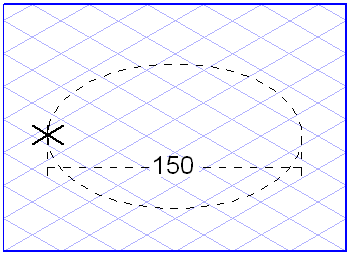Création
Pour dessiner un polygone, sélectionnez un des deux outils
Polygone,

ou

, dans la palette d'outils. Le curseur se transforme en curseur de dessin

.
Cliquez avec le curseur de dessin dans la zone de dessin et tracez le contour du polygone en maintenant enfoncé le bouton de la souris. Dès que le polygone correspond à vos attentes, relâchez le bouton de la souris.
En cours de traçage, le polygone se comporte comme une ellipse. C'est pourquoi les règles de traçage d'une ellipse s'appliquent également au polygone.
Sélectionnez l'outil
Sélection
pour définir le nombre de points de coin ou de côtés. Une boîte de dialogue apparaît dans laquelle vous pouvez entrer le nombre de côtés souhaités.
Alignement sur la grille
L'orientation du polygone diffère suivant que la fonction
Alignement sur la grille est activée ou non lorsque le polygone est créé. Lorsque la fonction
Alignement sur la grille est active

, le polygone est forcé de se déployer sur un des trois plans principaux de la grille actuelle, suivant le sens où il est tiré.
Lorsque la fonction
Alignement sur la grille est désactivée

, le polygone peut être tourné dans n'importe quel sens.
Pour inverser temporairement ce réglage, il suffit de maintenir la touche Alt enfoncée pendant le déplacement.
L'orientation et la forme d'un polygone dépendent du sens dans lequel il est tracé en partant d'un point de départ. Selon le sens du traçage, différents polygones peuvent être créés.
| Si vous avez des problèmes pour définir l'orientation d'un polygone, essayez de procéder comme suit. Cliquez avec l'outil Polygone dans la zone de dessin et décrivez un cercle avec le curseur en maintenant le bouton de la souris enfoncé. Observez alors comment l'orientation et la forme du contour représenté se modifient. |
Aimantation de la grille et aimantation de l'élément
Vous pouvez créer un polygone en le traçant soit depuis le point central, soit depuis un sommet, suivant l'outil choisi. Les points de départ et d'extrémité peuvent être attirés par des points de grille ou d'élément proches. L'attraction dépend du réglage des options
Aimantation de la grille 
et
Aimantation de l'élément
.
Pour inverser temporairement le réglage Aimantation de la grille, il suffit de maintenir la touche Ctrl enfoncée pendant le déplacement.
Affichage des cotes sur l'élément
Lorsque l'option
Afficher cotes
est activée, le diamètre du cercle s'affiche pendant le tracé du polygone.
Affichage des cotes dans la barre des cotes
Pendant que le polygone est tracé, la barre des cotes affiche trois cotes qui se rapportent à la circonférence. Ces cotes correspondent, dans l'ordre, au diamètre, à la valeur de l'ellipse et à l'angle d'orientation d'une ellipse.
Lorsque vous relâchez le bouton de la souris, les champs proposent un maximum de trois cotes qui se rapportent au dernier segment tracé du polygone. Ces cotes correspondent, dans l'ordre, à la longueur, à la longueur réelle et à l'angle d'orientation d'une ligne.
Si le polygone est sélectionné, vous pouvez modifier directement les cotes affichées. N'oubliez pas que la modification s'applique uniquement au dernier segment tracé. Appuyez sur la touche Entrée pour confirmer votre saisie. Si vous ne la confirmez pas, Arbortext IsoDraw s'en charge automatiquement au bout de quelques secondes. Servez-vous de la touche de tabulation pour passer d'un champ à un autre.
Pour modifier les cotes des autres segments du polygone, utilisez la boîte de dialogue Infos élément.
 ou
ou  , dans la palette d'outils. Le curseur se transforme en curseur de dessin
, dans la palette d'outils. Le curseur se transforme en curseur de dessin  .
. ou
ou  , dans la palette d'outils. Le curseur se transforme en curseur de dessin
, dans la palette d'outils. Le curseur se transforme en curseur de dessin  .
. ou
ou  , dans la palette d'outils. Le curseur se transforme en curseur de dessin
, dans la palette d'outils. Le curseur se transforme en curseur de dessin  .
.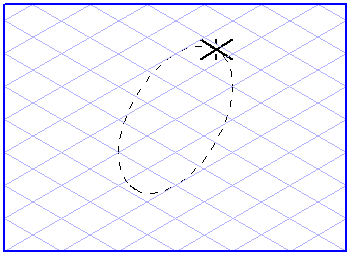

 pour définir le nombre de points de coin ou de côtés. Une boîte de dialogue apparaît dans laquelle vous pouvez entrer le nombre de côtés souhaités.
pour définir le nombre de points de coin ou de côtés. Une boîte de dialogue apparaît dans laquelle vous pouvez entrer le nombre de côtés souhaités.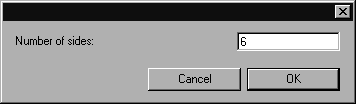
 , le polygone est forcé de se déployer sur un des trois plans principaux de la grille actuelle, suivant le sens où il est tiré.
, le polygone est forcé de se déployer sur un des trois plans principaux de la grille actuelle, suivant le sens où il est tiré. , le polygone peut être tourné dans n'importe quel sens.
, le polygone peut être tourné dans n'importe quel sens. et Aimantation de l'élément
et Aimantation de l'élément .
. est activée, le diamètre du cercle s'affiche pendant le tracé du polygone.
est activée, le diamètre du cercle s'affiche pendant le tracé du polygone.